9 geriausi būdai, kaip pataisyti „Gmail“ programą, kuri neatsisiunčia priedų
Įvairios / / May 26, 2023
El. pašto programų „Android“ ir „iOS“ sistemose nėra sausros. Dėl „Google Meet“, „Google Chat“ integracijos, „Smart Reply“, „Smart Compose“ ir el. pašto organizavimo naudojant etiketes, „Gmail“ išlieka geriausiu pasirinkimu. Tačiau tai nėra be klaidų. Daugelis susidūrė su uždelstais pranešimais, „Gmail“ nerodo naujų el. laiškų arba neatsisiunčia priedų į mobilųjį telefoną.
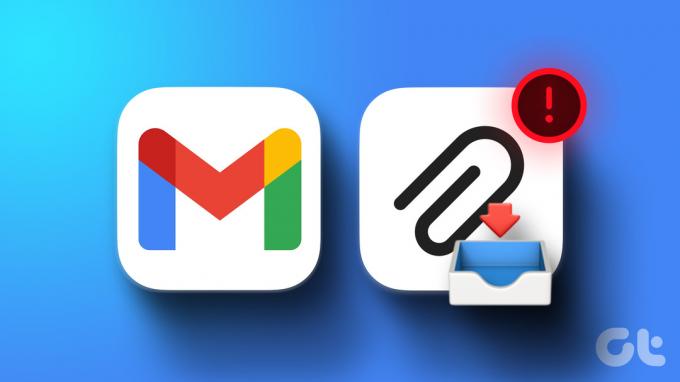
Negalite patikrinti banko ataskaitų, sąskaitų faktūrų, gavėjų, kredito kortelių sąskaitų ar apskaitos failų, kai „Gmail“ programai nepavyksta atsisiųsti priedo. Prieš prašydami gavėjo siųsti priedus tiesioginių pranešimų programėlėse, pvz., WhatsApp arba Telegram, naudokite toliau pateiktas gudrybes, kad ištaisytumėte klaidą „Nepavyko atsisiųsti priedo“ „Gmail“ programoje.
1. Patikrinkite tinklo ryšį
Pirmiausia patikrinkite interneto ryšį savo telefone. Jei telefone kyla tinklo ryšio problemų, jis negali atsisiųsti priedų iš „Gmail“. Kaip laikiną sprendimą galite įjungti lėktuvo režimą telefone ir jį išjungti.
„Android“ naudotojai gali braukti žemyn iš pagrindinio ekrano ir įjungti lėktuvo režimą. Jei turite iPhone, braukite žemyn iš viršutinio dešiniojo kampo ir valdymo centre įjunkite lėktuvo režimą.
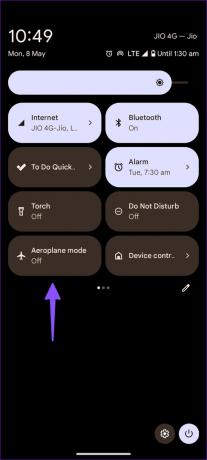
Jei tavo iPhone arba „Android“ nuolat atsijungia nuo „Wi-Fi“., perskaitykite specialius trikčių šalinimo vadovus, kad išspręstumėte problemą.
2. Iš naujo paleiskite „Gmail“.
Galite iš naujo paleisti „Gmail“ ir dar kartą pabandyti atsisiųsti priedą. „Gmail“ paleidimo iš naujo veiksmai išlieka tokie patys „Android“ ir „iOS“.
1 žingsnis: Braukite aukštyn ir palaikykite iš apačios, kad atidarytumėte naujausių programų meniu.
2 žingsnis: Braukite aukštyn „Gmail“, kad uždarytumėte programą.
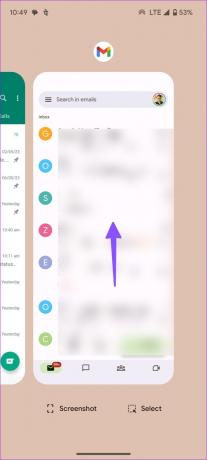
3. Išsaugokite „Gmail“ priedus
Kai paliečiate priedą, „Gmail“ atidaro failą telefone. Jis automatiškai neatsisiunčia priedo į įrenginio saugyklą. Failą reikia įrašyti rankiniu būdu.
iPhone
1 žingsnis: Atidarykite „Gmail“ programą savo „iPhone“ ir pasirinkite el.

2 žingsnis: Bakstelėkite priedą. Viršuje spustelėkite bendrinimo piktogramą ir bakstelėkite „Išsaugoti failuose“.
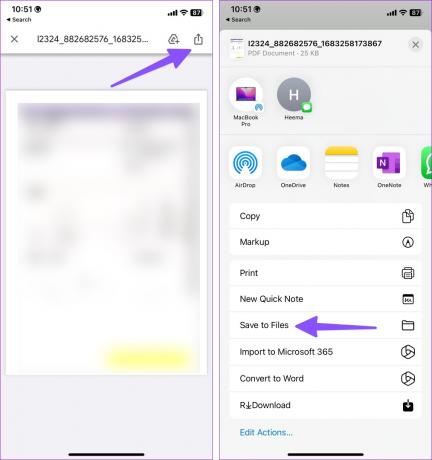
3 veiksmas: Išsaugokite priedą atitinkamame aplanke su nauju pavadinimu ir žyma.

Android
1 žingsnis: Paleiskite „Gmail“ programą savo telefone ir atidarykite el.
2 žingsnis: Bakstelėkite atsisiuntimo mygtuką, kad išsaugotumėte failą arba įkeltumėte jį į „Google“ diską.
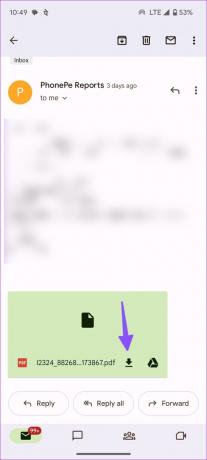
3 veiksmas: Galite atidaryti priedą ir viršutiniame dešiniajame kampe paliesti trijų taškų meniu. Pasirinkite Atsisiųsti.
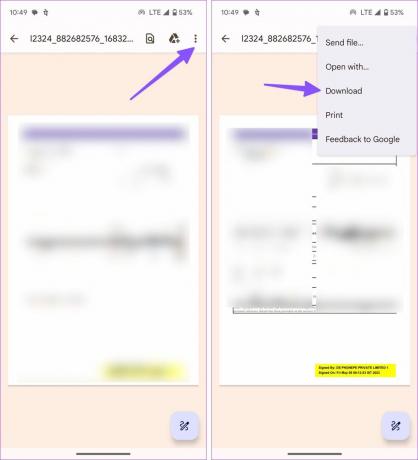
Failą galite rasti numatytosios failų tvarkyklės programos aplanke Atsisiuntimai.
4. Įgalinti „Gmail“ („iPhone“) mobiliuosius duomenis
Ar išjungėte „Gmail“ mobiliųjų duomenų leidimą „iPhone“? „Gmail“ nepavyksta atsisiųsti priedų, kol neprisijungiate prie „Wi-Fi“ tinklo arba neįjungiate mobiliųjų duomenų prieigos.
1 žingsnis: Atidarykite programą „Nustatymai“ ir slinkite į „Gmail“.
2 žingsnis: Įjunkite mobiliųjų duomenų perjungiklį ir bandykite dar kartą atsisiųsti priedą.

5. Patikrinkite „Gmail“ serverius
Kai „Gmail“ serveriai nutrūksta, gali kilti problemų atsisiunčiant priedus. Tu gali aplankyti Žemutinis detektorius ir ieškokite Gmail. Galite peržiūrėti didelių gedimų diagramas ir vartotojų komentarus, kuriuose skundžiamasi tuo pačiu. Turėsite palaukti, kol „Google“ išspręs serverio problemas, ir pabandyti po kelių valandų.
6. Paprašykite gavėjo dar kartą išsiųsti el. laišką
Jei gavėjas el. paštu išsiuntė sugadintą priedą, „Gmail“ gali susidurti su problemomis atidarant ir atsisiunčiant failą. Galite tiesiog paprašyti gavėjo dar kartą išsiųsti el. laišką.
7. Patikrinkite, ar nėra priedo slaptažodžio
Jūsų banko ataskaitos ir kredito kortelių sąskaitos yra apsaugotos slaptažodžiu, kad būtų išvengta neteisėtos prieigos. Kai atidarote arba atsisiunčiate tokius priedus, failas prašo raidžių ir skaičių derinio, kad jį pasiektumėte. Paprastai įmonės slaptažodžių derinimo instrukcijas siunčia kartu su el. Galite perskaityti el. laišką, ieškoti atitinkamo slaptažodžio ir naudoti jį atidarę bei išsaugoti priedą.

Jei norite padaryti tą patį, perskaitykite mūsų skirtą įrašą slaptažodžiu apsaugoti PDF failus „Windows“ ir „Mac“..
8. Atnaujinkite Gmail
Jei telefone turite seną „Gmail“ programą, gali kilti problemų atsisiunčiant priedus. Galite atnaujinti „Gmail“ į naujausią versiją iš „App Store“ arba „Google Play“ parduotuvės ir be problemų pasiekti priedus.
9. Naudokite kitą el. pašto klientą
Ar Gmail vis dar sukelia problemų dėl priedų? Visada galite atsisakyti „Google“ el. pašto programos ir pereiti prie geriausių alternatyvų. „Microsoft Outlook“ yra viena iš tokių programų, turinti kalendorių, užduotis, kontaktus ir tvarkingą el. Negalite suklysti naudodami numatytąją „Mail“ programą „iPhone“ ir „Spark“ el. pašto programą.
Patikrinkite el. pašto priedus
Norėdami atsisiųsti priedus, galite naudoti „Gmail“ žiniatinklį. Dėl sklandaus integravimo su „Google“ disku galite įkelti priedus į savo Disko paskyrą ir pasiekti juos iš bet kur.
Taip pat galite atsisiųsti atitinkamas programėles (PDF skaitytuvas, Word, PPT peržiūros programa ir kt.) į telefoną, kad galėtumėte peržiūrėti išsaugotus failus kelyje.
Paskutinį kartą atnaujinta 2023 m. gegužės 08 d
Aukščiau pateiktame straipsnyje gali būti filialų nuorodų, kurios padeda palaikyti „Guiding Tech“. Tačiau tai neturi įtakos mūsų redakciniam vientisumui. Turinys išlieka nešališkas ir autentiškas.
Parašyta
Parth Shah
Parth anksčiau dirbo EOTO.tech, skaitė technologijų naujienas. Šiuo metu jis laisvai samdomas „Guiding Tech“ rašo apie programų palyginimą, mokymo programas, programinės įrangos patarimus ir gudrybes bei gilinasi į „iOS“, „Android“, „MacOS“ ir „Windows“ platformas.


